你们的电脑上在使用wps2019吗?最近不少的用户询问wps2019如何插入附件?下文就为大伙带来了wps2019中插入附件的具体操作方法。
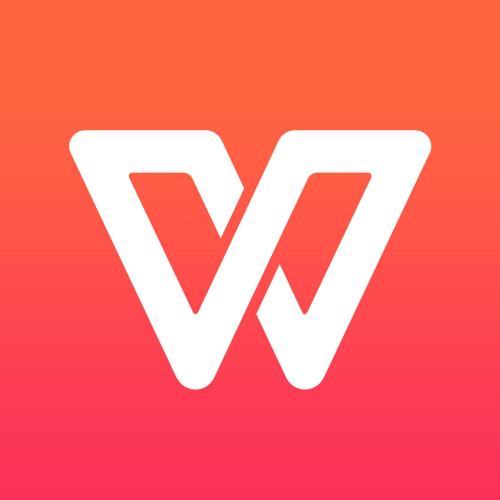
1、首先,我们打开我们电脑上面的wps2019表格;
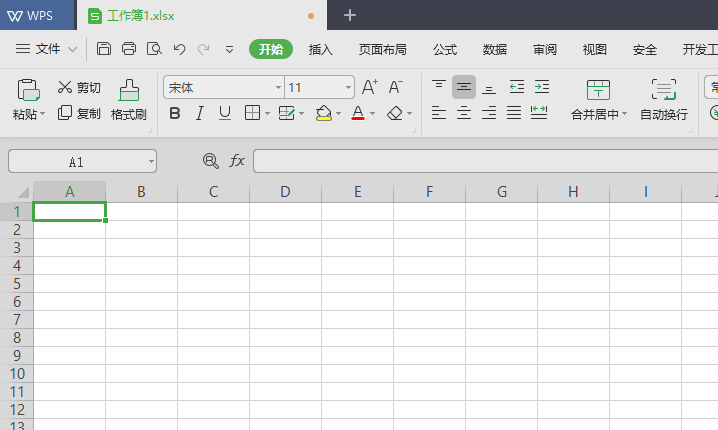
2、然后我们点击文件边上的下拉箭头;
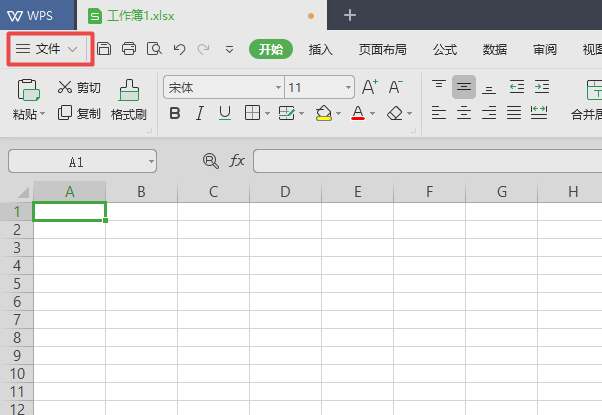
3、弹出的界面,我们点击插入;
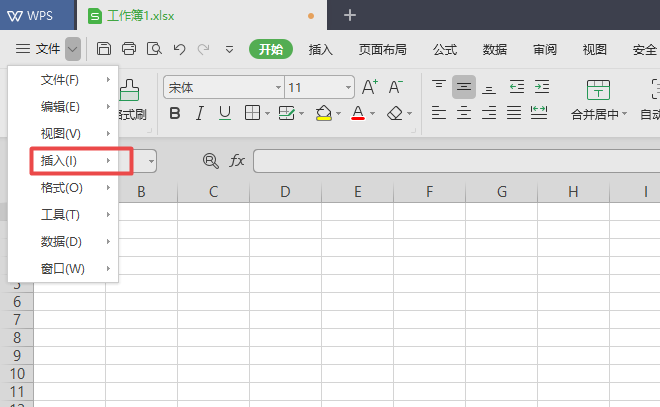
4、弹出的界面,我们点击插入附件;

5、弹出的界面,我们点击选中一个文件;
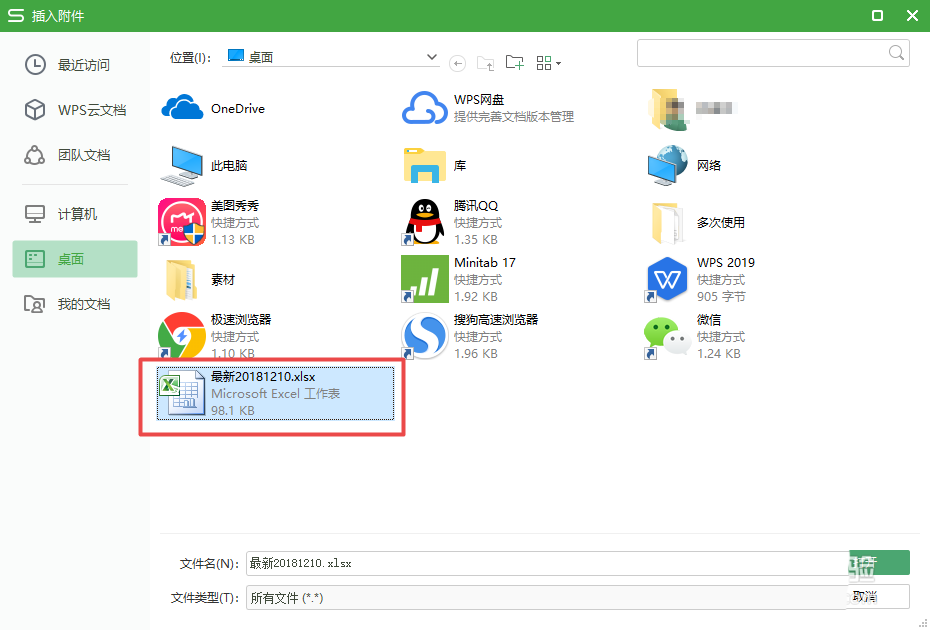
6、然后我们点击打开;

7、最终结果如图所示,这样我们就在wps2019表格中插入了一个附件了。
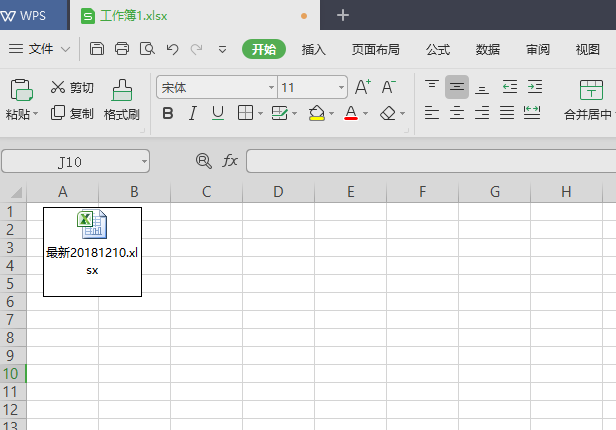
根据上文为你们讲述的wps2019中插入附件的具体操作方法,你们自己也赶紧去插入吧!
 天极下载
天极下载
































































